Seal on palju rakendusi ja tööriistu, mis aitavad teil Android-ekraani oma Linuxi arvutisse üle kanda. Põhiprobleem on aga see, et see peegeldab ainult ekraanil olevat, mitte heli. See võib olla probleem, kui proovite Androidist videot üle kanda, mis nõuab nii video kui ka heli edastamist.
Samuti vajavad tööriistad, mis võimaldavad teil Android-seadmest videot (sh selle heli) tõhusalt üle kanda Linuxi arvutisse, kas juurdunud Android-telefoni või kannatavad latentsusprobleemide all. Ja kui mitte, siis on see lisatasu tööriist ja nõuab raha maksmist.
Kuid see on Linux, millest me räägime! Kas pole tasuta ja avatud lähtekoodiga tööriista, mis aitab meil videot edastada ja heli Androidist Linuxi edastada?
Noh, jah, kindlasti on! Kuid selle seadistamine võib olla veidi keeruline, kui olete Linuxi jaoks uus. Põhimõtteliselt hõlmab see kahe tööriista - scrcpy (screen copy) ja sndcpy (sound copy). Kumbki tööriist ei nõua Androidi juurõigusi, kuid asjade toimimiseks peate oma Android-telefonis lubama arendaja režiimi ja USB-silumise.
Kui nüüd kõik need tunduvad natuke keerulised, siis saime teid kajastatud. Siin on täielik samm-sammuline juhend scrcpy ja sndcpy kasutamiseks video edastamiseks Androidist Linuxi.
Video ülekandmine Androidist Linuxi
Kuid kõigepealt saame kiire ettekujutuse kasutatavatest tööriistadest.
Mis on scrcpy ja sndcpy?
The scrcpy tool - lühike ekraanikoopia jaoks - on rakendus, mis peegeldab teie Android-seadet ühendatud Linuxi arvutiga USB või TCP / IP kaudu. Mitte ainult see, vaid see võimaldab teil ka oma Android-seadet oma arvuti abil hiire ja klaviatuuri abil juhtida.
Siin on kiire ülevaade pakutavatest peamistest funktsioonidest scrcpy:
- Android-seadmetel pole juurjuurdepääsu vaja.
- Peegeldage Androidi ekraani USB kaudu või TCP / IP kaudu.
- Võimalus peegeldada mitut Android-seadet.
- Reguleerige peegeldatud akna suurust.
- Keerake välja, kuidas peegeldatud aken välja näeb. Juhtige akna pealkirja, asukohta, äärist, pööramist ja palju muud.
- Kontrollige video bitikiirust ja kaadrisagedust.
- Kärpige seadme ekraan ainult osa selle kuvamiseks.
- Lukusta video suund.
- Salvestage ekraan peegeldamise ajal.
- SSH tunnelite tugi kaugühendustele.
- Luba peegeldatud eksemplarile Androidis „näita puudutusi”.
- Android-telefoni juhtimiseks kasutage Linuxi arvuti klaviatuuri ja hiirt.
- Klaviatuuri otseteede tugi.
- Failide saatmine Linuxi arvutist Android-telefoni.
Nii nagu näete, on scrcpy võimas ja funktsiooniderikas vahend video edastamiseks. Sellel puudub aga üks ülioluline funktsioon - heli edastamine. Ja siin tuleb pildile sndcpy tööriist.
Lühike helikoopia, sndcpy-l on üks funktsioon ja üks funktsioon ainult edastage heli oma Android-telefonist arvutisse. See on mõeldud kasutamiseks scrcpy abil peegeldades, kuid mõlemat tööriista saab kasutada iseseisvalt.
Sccpy ja sndcpy eeldused
Sccpy ja sndcpy toimimiseks peame oma Android-seadme ja Linuxi arvuti konfigureerima, lülitades sisse mõned seaded ja installides mõned täiendavad tööriistad. Siin on kiire ülevaade nõuetest ja sellest, mida vajate:
- Androidi nutitelefon / seade peab töötama operatsioonisüsteemiga Android 10
- Android-seadmel peavad olema lubatud funktsioonid „Arendaja valikud” ja „USB-silumine”.
- ADB tööriistad on teie Linuxi arvutisse installitud.
- VLC peab olema installitud Linuxi arvutisse.
Android 10-ga seadme omamine on üsna iseenesestmõistetav. Sndcpy tööriist, mida kasutame heli edastamiseks, kasutab toimimiseks Playback Capture API-d ja see võeti kasutusele Android 10-s. Kuid ekraanikuva edastamiseks kasutatav tööriist scrcpy ühildub Android 5 ja uuemate versioonidega.
Kui teid heli edastamine ei huvita, võite pääseda natuke aegunud (> Android 5) Android-nutitelefoniga.
Edasi liikudes peate oma Android-telefonis lubama valikud „Arendaja valikud” ja „USB-silumine” ning Linuxi installima ka ABD ja VLC. Kui te ei tea, kuidas see on tehtud, on siin kiire juhend, mis teid aitab.
1. samm: lubage „Arendaja valikud” ja „USB-silumine”
Valik „USB silumine” on Android-seadmete peidetud seadete ala jaotises „Arendaja valikud”.
Selle lubamiseks avage jaotis „Seaded” ja kerige alla jaotiseni „Teave telefoni kohta”.”Nüüd avage see ja kerige uuesti allapoole, kuni näete telefoni“ Järgu number.”Puudutage seda 7 korda ja saate teate, milles öeldakse:“ olete nüüd arendaja!”.
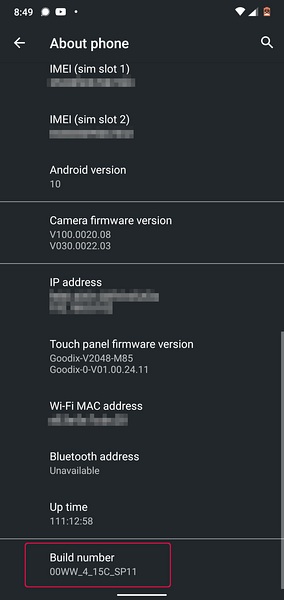
Seade „Arendaja valikud” on nüüd teie seadmes lubatud ja leiate selle alt Seaded> Süsteem.
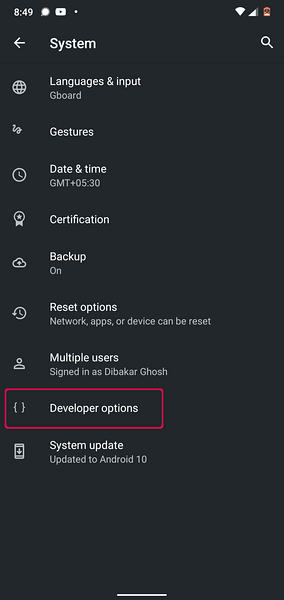
Kohustustest loobumine: Kasutame Nokia 6.1 Plus telefon töötab Android 10-ga. Kui kasutate kohandatud nahaga Android-seadet, võivad tootjad nende seadetega ringi žongleerida. Lisasime mõned juhised selle kohta, kuidas „Arendaja valikud” kõigis populaarsetes seadmetes lubada.
- Kuidas lubada MIUI-s arendajavalikuid
- Kuidas lubada arendaja suvandeid Realme kasutajaliideses
- Arendajate valikute lubamine OneUI-s (Samsungi kohandatud nahk)
- Kuidas lubada arendaja valikuid Oppo telefonides
- Kuidas lubada arendajate valikuid in vivo telefonides
- Arendaja suvandite lubamine hapnikusüsteemis (OnePlusi telefonid)
Kui funktsioon „Arendaja valikud” on lubatud, on kõik selle seaded kõigis seadmetes peaaegu ühesugused. Lihtsalt kerige alla ja peaksite nägema valikut nimega „USB silumine."Lihtsalt lülitage see sisse ja teil on hea minna.
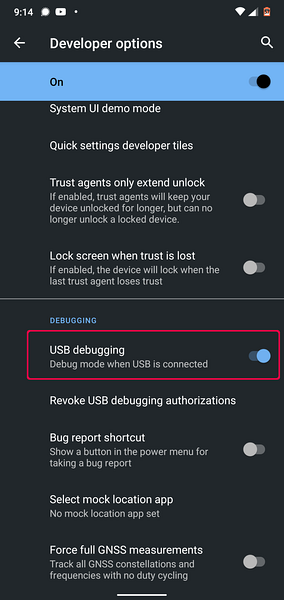
Märge: Mõnes seadmes võite näha täiendavat valikut nimega „USB silumine (turvaseaded).”Kui see on saadaval, peate selle ka sisse lülitama, et scrcpy korralikult toimiks.
Ja see ongi kõik. Olete oma Android-telefoni edukalt konfigureerinud. Nüüd on aeg oma Linuxi arvuti seadistada.
2. samm: installige oma Linuxi arvutisse ADB tööriistad ja VLC
Tõenäoliselt on teie Linuxi arvutisse VLC juba installitud. Kui ei, siis saate selle hõlpsasti installida oma distro pakettihalduri abil.
Nüüd sisestage ADB-tööriistade installimiseks järgmised käsud teie kasutatava levitamise põhjal:
Ubuntu ja Debiani põhised distrod:
sudo apt-get install android-tools-adb
Arch-põhiste distrode puhul:
sudo pacman -S android-tööriistad
Fedora ja RHEL-põhiste distrode puhul:
sudo yum installige android-tööriistad
Meil on ka üksikasjalik lugemine selle kohta, kuidas installida ja seadistada ADB-tööriistu Linuxi, mida võiksite kontrollida.
Nüüdseks on nii teie Android-telefon kui ka Linux-arvuti valmis. Lõpuks on aeg installida ja seadistada scrcpy ja sndcpy.
Kuidas installida ja seadistada „scrcpy” ja „sndcpy” videot ülekandmiseks Androidist Linuxi?
1. samm: installige scrcpy ja sndcpy
Kõigepealt peame installima scrcpy meie Linuxi arvutis. Selleks sisestage terminalis järgmine käsk olenevalt sellest, millist levitatavat distributsiooni teete:
Debiani ja Ubuntu-põhised distrod:
sudo apt install scrcpy
Fedora ja RHEL põhinevad distrod:
sudo dnf installi scrcpy
Arch ja Arch-põhised distrod:
sudo pacman -S scrcpy
Tööriist on saadaval ka lisapaketina. Kui olete oma süsteemis snap-i lubanud, tippige tööriista installimiseks järgmine käsk:
sudo snap install scrcpy
Kui scrcpy on installitud, peame järgmisena installima sndcpy. Kuid see pole veel üheski repos saadaval.
Nii et selle allalaadimiseks peame minema ametlikule sndcpy GitHubi lehele. Sinna jõudes on teil kaks võimalust - saate kas alla laadida uusima sndcpy väljaande ZIP-failina või ehitada rakenduse.
Selle õpetuse huvides laadime alla .zip-fail, kuna see on palju lihtsam.
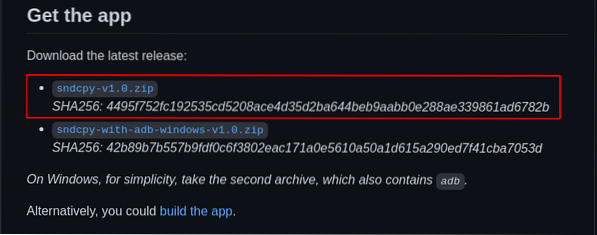
Pärast allalaadimist eraldage selle sisu .zip-fail kausta. Oleme rakenduse jaoks loonud spetsiaalse kausta ja andnud sellele nime "sndcpy."Tuleme selle juurde tagasi hiljem.
2. samm: ühendage oma Android-seade Linuxi arvutiga
Kui Android-seadmes on lubatud „USB silumine”, ühendage see USB-kaabli abil oma Linuxi arvutiga. See avab teie Android-seadmes hüpikakna, kus küsitakse, kas soovite „Luba USB-silumine?”
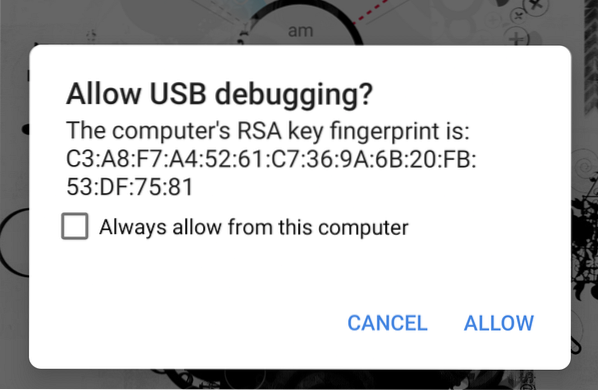
Vajutage nuppu "Luba" ja see on kõik!
Märge: Jah, scrcpy võimaldab teil WiFi kaudu oma Android-seadme Linuxi arvutiga ühendada ja seejärel ekraani arvutimonitorile heita. Juhend, kuidas seda teha, on esitatud hilisemas etapis. Esmakordsel Android-seadme ühendamisel Linuxi arvutiga on kõige parem seda teha juhtmega USB-ühenduse kaudu.
3. samm: käivitage scrcpy ja sndcpy
Sccpy käivitamiseks tippige oma terminali järgmine käsk:
scrcpy
Ja see ongi kõik!

Olete oma Androidi ekraani edukalt peegeldanud oma Linuxi arvutis. Nüüd peaksite oma Android-seadet juhtima ka Linuxi arvuti hiire ja klaviatuuri abil.
Märge: Veenduge, et teie Android-seadmes oleks ekraan lukustamata. Vastasel juhul ekraanikuva edastamine ei toimi.
Nüüd on aeg sndcpy käivitada.
Peame avama kausta, kuhu salvestasime allalaaditud sndcpy-faili. Selleks sisestage käsk cd, millele järgneb tee kausta juurde, nagu allpool näidatud:
cd path_of_folder
Kuna lõime kodukataloogi kausta „sndcpy”, sisestasime oma terminali lihtsalt järgmise käsu:
cd / sndcpy
Sisestades sisestage sndcpy tööriista käivitamiseks järgmine käsk:
./ sndcpy
See avab teie Android-seadmes järgmise hüpikakna.
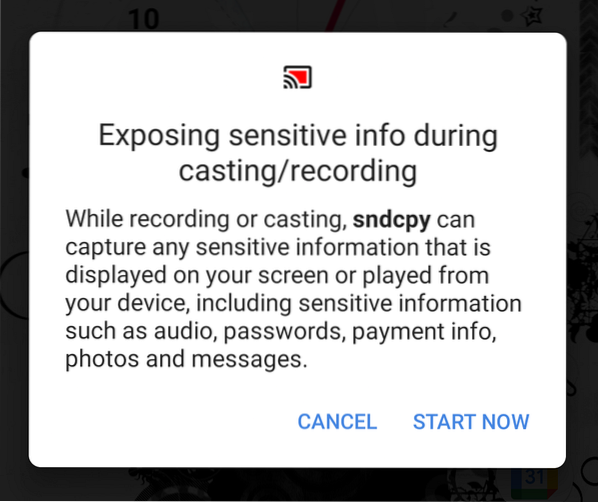
Volitage see ja vajutage seejärel terminalis sisestusklahvi.
Märge: Võite märgata seda veateadet “põhivoo tõrge: ühenduse viga: ühendus keelduti."Arendaja sõnul on see" oodatud "ega mõjuta teie kasutamist.
Ja see ongi kõik! Tööriist sndcpy töötab nüüd.
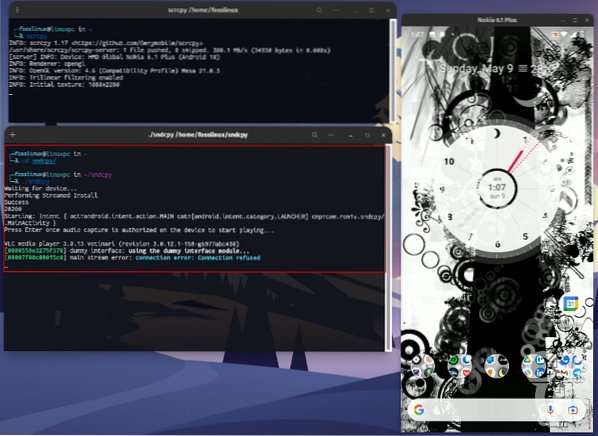
Proovige oma telefonis muusikat mängida ja leiate, et nii telefon kui ka Linuxi arvuti saadavad heli välja. Ainult Linuxi arvutist heli saamiseks vähendage oma Android-telefoni helitugevust.
Pange tähele, et teie Android-seadme ja Linuxi arvuti helitugevus töötavad iseseisvalt.
Tähtis: Kui soovite peegli ja heli edastamise välja lülitada, sulgege nende lugupeetud terminaliaknad. Samuti saate USB-kaabli oma Android-telefonist lahti ühendada.
4. samm: saate täieliku kontrolli scrcpy peegeldamise üle.
Kogu konfiguratsioon töötab ideaalselt. Nüüd saate oma Android-seadmest videot üle kanda Linuxi arvutisse. Vaikimisi peegeldab scrcpy ekraani portreerežiimis ja me ei taha videoid vaadata portreerežiimis.
Kuidas siis seda parandada?
Noh, vaikimisi pööratakse akent vertikaalsest režiimist sõltuvalt kasutatavast rakendusest.
Näiteks võite olla teadlik, et kui avate YouTube'is telefonist, avate video ja lähete siis täisekraanile, läheb see automaatselt maastikurežiimi!
Sama siin! Kui YouTube läheb horisontaalrežiimi, pööratakse ka scrcpy aken portreerežiimist horisontaalrežiimi.
Kuid öeldes saate pööramist käsitsi juhtida järgmiste kiirklahvide abil:
- mod + r = vahetab maastiku- ja portreerežiimi vahel.
- mod + ← (vasaknool) = pöörake akent 90 kraadi vastupäeva.
- mod + → (parem nool) = pöörake akent 90 kraadi päripäeva.
Samuti saate täisekraanrežiimi sisse ja välja lülitada, vajutades mod + f.
Kui te ei tea, milline võti on mod võti - see on tavaliselt vasak alt nupp või lahkus super nuppu enamikus süsteemides, kui te pole seda käsitsi muutnud.
Kõigi otseteede täieliku loendi saamiseks võite terminaliakna sisse lülitada ja sisestada järgmise käsu:
scrcpy --abiline
Need otseteed ja muud suvandid on ka Githubi lehel hästi dokumenteeritud.
(Valikuline) 5. samm: kasutage juhtmeta scrcpy ja sndcpy
Tööriistad scrcpy ja sndcpy võivad peegeldada teie Android-ekraani ja edastada heli juhtmevabalt WiFi kaudu. Kuid peate mõistma, et see mõjutab üldist jõudlust.
Vaikimisi toimib scrcpy kiirusega 8Mbps. Kuid enamasti on see tavalise WiFi käsitsemiseks liiast. Sujuvama kogemuse saamiseks peate võib-olla vähendama nii bitikiirust kui ka eraldusvõimet, käivitades scrcpy selle käsu abil:
scrcpy - bitikiirus 2M - max-suurus 800
Nii et see pole nii, seadistame teie Android-seadme juhtmeta video edastamiseks teie Linuxi arvutisse.
- Kõigepealt veenduge, et teie Android-telefon ja Linux-arvuti oleksid ühes WiFi-võrgus.
- Pärast seda lülitage oma Android-telefonis sisse USB-silumine ja ühendage see USB-kaabli abil oma Linux-arvutiga.
- Avage terminal ja sisestage „adb device.”Teie Android-seade peaks olema siin loetletud.
- Kui olete oma Android-seadme loendis kinnitanud, sisestage terminali see käsk - „adb TCPIP 5555."See loob ühenduse teie Linuxi arvuti ja Android-seadme vahel porti 5555 kaudu.
Tähtis: Veenduge, et 5555-porti pole blokeerinud lüliti ega tulemüür. Kui see on tulemüüri poolt blokeeritud, seadistage tulemüüri reegel, et lubada ühenduse loomine selle pordi kaudu. Teise võimalusena võite proovida kasutada ka erinevaid porte, näiteks 3389 (rdp) või 443 (https).
- Nüüd avage oma Android-seade ja minge aadressile Seaded> Telefoni kohta> Olek. Siit märkige üles oma telefoni IP-aadress.
- Minge tagasi oma Linuxi terminali juurde ja tippige see käsk: adb connect IP_Aadress: 5555. Asenda IP-aadress telefoni tegeliku IP-aadressiga. Samuti, kui te ei ühendanud porti 5555, asendage see ühendamiseks kasutatud porti.
Praktikas peaks see käsk välja nägema umbes selline:
adb ühendada 199.64.70.96: 443
Siin 199.64.70.96 on seadme IP-aadress ja see ühendub 443 pordi kaudu.
või
adb ühendada 199.64.70.96: 5555
Siin 199.64.70.96 on IP-aadress ja see ühendub 5555-pordi kaudu.
- Nüüd peaksite nägema käsku ADB "connect".
- Ja see ongi kõik. USB-kaabli saate lahti ühendada. Kõik edasised ADB käsud kasutavad nüüd USB-kaabli asemel TCP / IP-ühendust.
Nüüd avage terminal ja käivitage scrcpy, kasutades ülalpool arutatud käsku: scrcpy -bit-rate 2M -max-size 800. Sndcpy saate käivitada ilma täiendavate valikute ja parameetriteta.
Kuidas keelata ADB WiFi kaudu?
Kui soovite ADB WiFi kaudu keelata, avage terminaliaken ja tippige järgmine käsk:
adb usb
See keelab ADB WiFi kaudu. ADB-käskude täitmiseks peate nüüd telefoni USB-ühenduse kaudu ühendama.
Kuidas eemaldada süsteemist scrcpy ja sndcpy?
Oleks ebaõiglus näidata oma lugejatele, kuidas tarkvara / paketti installida, ja jätke siiski osa selle desinstallimisest / eemaldamisest.
Nüüd öeldes on scrcpy eemaldamine üsna lihtne.
Kui installisite selle oma distro paketihalduri abil, kasutage selle eemaldamiseks käsku desinstallimine.
Teise võimalusena, kui installisite scrcpy paketi, kasutage selle desinstallimiseks järgmist käsku:
sudo snap eemalda scrcpy
SNDCpy eemaldamiseks avage tee, kust selle failist eraldasite .zip-fail ja eemaldage / kustutage kõik sndcpy-failid. Nii lihtne see ongi!
Pakkimine
Nii et see oli meie põhjalik ja põhjalik juhend video Android-seadmest Linuxi arvutisse edastamiseks. Loodame, et see oli teile kasulik ja aitas teil oma telefoni sisu suuremal ekraanil nautida Linuxi arvuti kõlarite abil.
Nagu näete, pole scrcpy nüüd lihtsalt video ülekandmise rakendus. Tegelikult on see äärmiselt võimas tööriist, mis aitab teil arvuti välisseadmeid kasutades oma mobiilirakendustega töötada. Oleme kindlad, et scrcpy-st ja sndcpy-st kuuldes on teie kujutlusvõime potentsiaalsete kasutusjuhtumite puhul käimas. Nii et andke meile teada, kuidas kavatsete neid kasutada allpool toodud kommentaarides.
Samuti, kui teil tekkis tööriistade seadistamise probleem, kirjutage meile kohe kommentaarides. Probleemi võimaliku lahenduse leiate ka ametlikust KKK-lehelt.
 Phenquestions
Phenquestions



